Windows 11 Administrator überprüfen: 7 Möglichkeiten zur Bestätigung Ihres Kontos
 Windows 11 ermöglicht es Ihnen, die Administratorrechte für Ihr Konto zu überprüfen, wenn Sie sich über Ihre Berechtigungen unsicher sind.
Windows 11 ermöglicht es Ihnen, die Administratorrechte für Ihr Konto zu überprüfen, wenn Sie sich über Ihre Berechtigungen unsicher sind.
Verschiedene Routine- und Fehlersuche-Aufgaben erfordern ein Administratorkonto. Möglicherweise müssen Sie eine Arbeitsdatei ändern, die sich in den geschützten Systemverzeichnissen befindet, die Netzwerkeinstellungen für mehr Sicherheit ändern oder sogar Schriftarten installieren.
Sie können all diese Aufgaben mit Administratorrechten durchführen, was den ständigen Austausch mit dem IT-Support-Team spart. Außerdem erhalten Sie keine lästigen Pop-ups mit der Meldung „Zugriff des Administrators verweigert“ mehr!
So überprüfen Sie Ihren Status in nur wenigen Schritten.
So überprüfen Sie, ob Sie Administrator auf Windows 11 sind
Ich habe sieben verschiedene Methoden zusammengestellt, die Sie ausprobieren können:
Task-Manager-Tool
- Öffnen Sie das Task-Manager-Dialogfeld, indem Sie Strg + Umschalt + Esc drücken.
- Navigieren Sie zum Menü Benutzer im linken Navigationsbereich.
- Finden Sie Ihren Kontonamen unter dem Benutzer-Spaltenkopf.
-
Wenn es sich um ein Administratorkonto handelt, sehen Sie das Wort Administrator in einer der Spalten rechts.
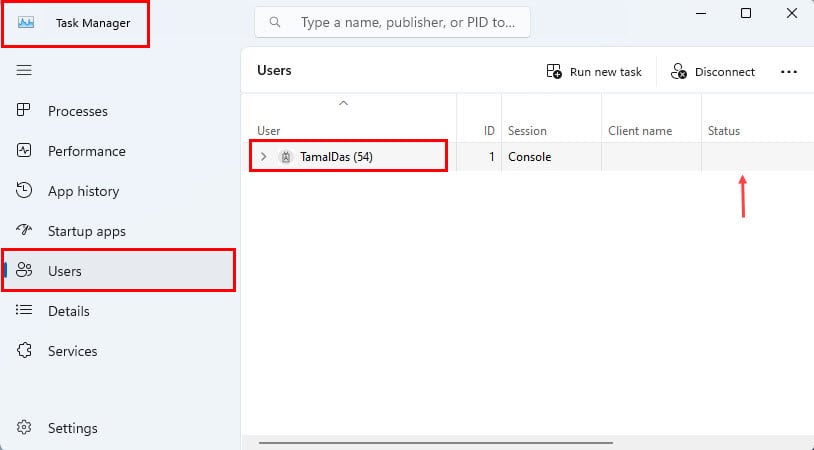
Einstellungen-App
- Klicken Sie auf die Schaltfläche Startmenü und geben Sie Einstellungen ein.
- Die Einstellungen-System-App wird unter dem Abschnitt Bester Treffer angezeigt.
- Klicken Sie darauf, um Einstellungen zu öffnen.
- Tippen Sie auf das Menü Konten im linken Navigationsbereich.
- Ihr derzeit angemeldetes Konto wird auf der rechten Seite angezeigt.
-
Unter dem Namen sollten Sie den Typ sehen, wie Administrator.
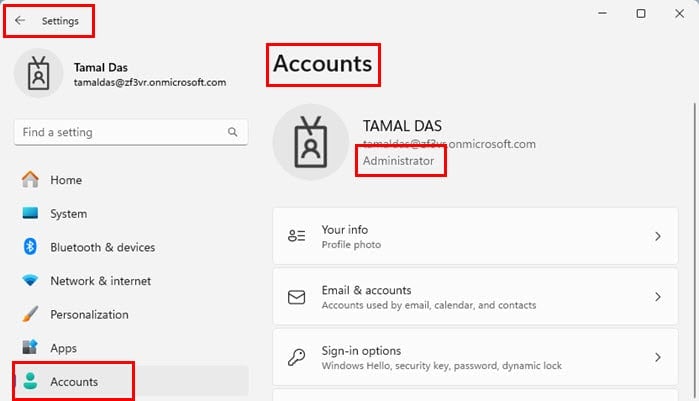
-
Wenn Sie auf einem anderen Konto sind und wissen möchten, wer der Administrator ist, klicken Sie auf die Anderen Benutzer-Karte im rechten Menü.
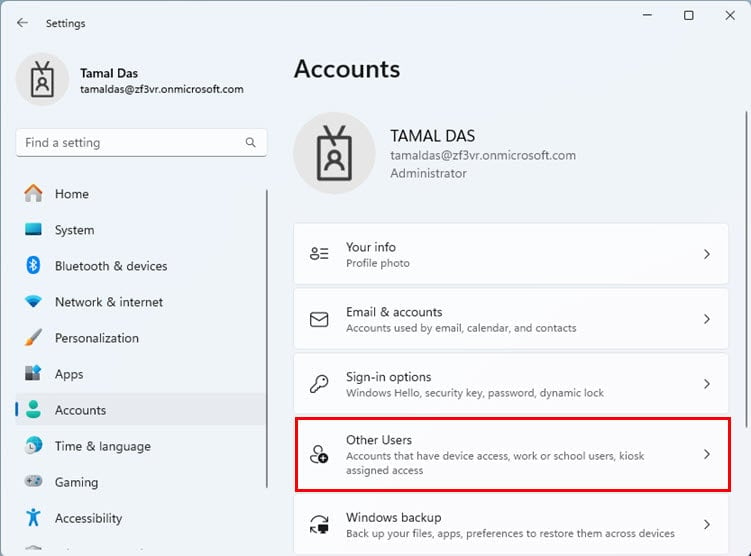
- Die Einstellungen-App lädt alle verfügbaren Konten.
-
Suchen Sie nach dem Administrator-Tag unter den Kontonamen.
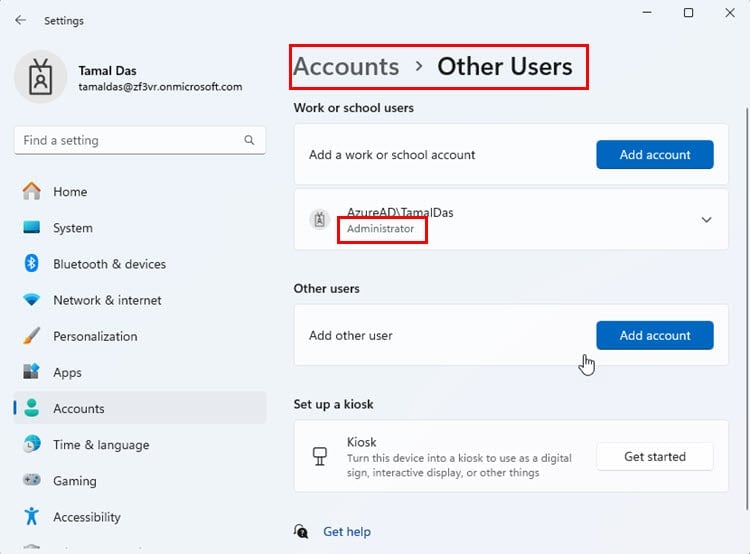
Systemsteuerung
- Drücken Sie Windows + S, um die Windows-Suche zu starten.
- Geben Sie Systemsteuerung ein und klicken Sie auf das Symbol der Systemsteuerung.
-
Sie sehen dort eine Liste von Tools. Wählen Sie die Option Benutzerkonten.
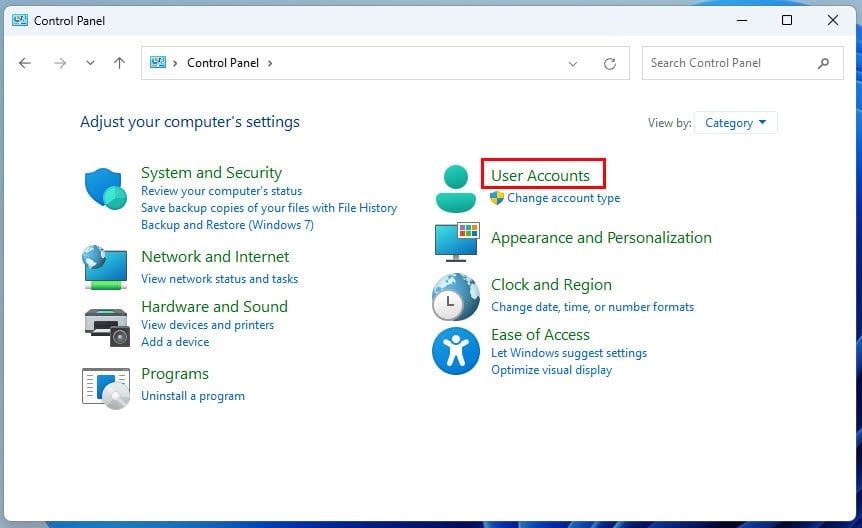
- Wenn sie nicht vorhanden ist, klicken Sie auf den Kategorie-Dropdown-Pfeil neben Darstellung nach.
-
Wählen Sie die Option Kleine Symbole.
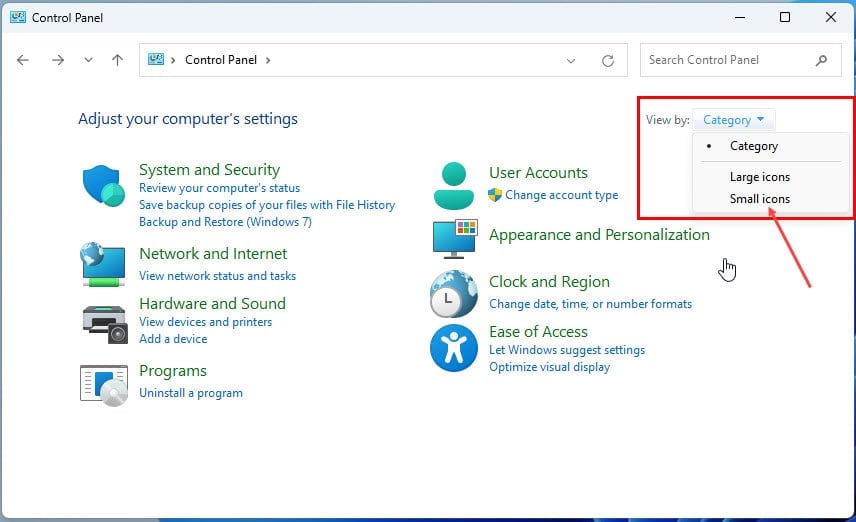
- Greifen Sie nun auf das Menü Benutzerkonten zu.
-
Klicken Sie auf den Hyperlink Ihr Konto ändern.
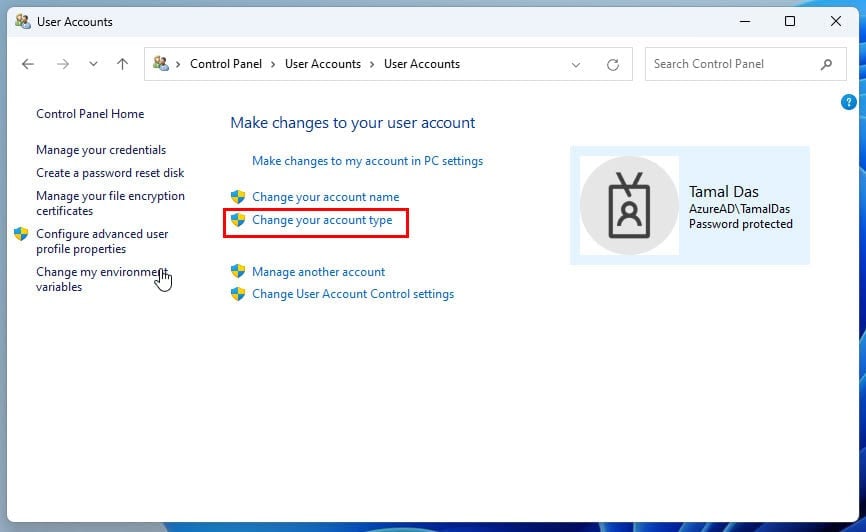
-
Wenn der derzeit ausgewählte Kontotyp Administrator ist und die Schaltfläche Kontotyp ändern ausgegraut ist, sind Sie als Administrator angemeldet.
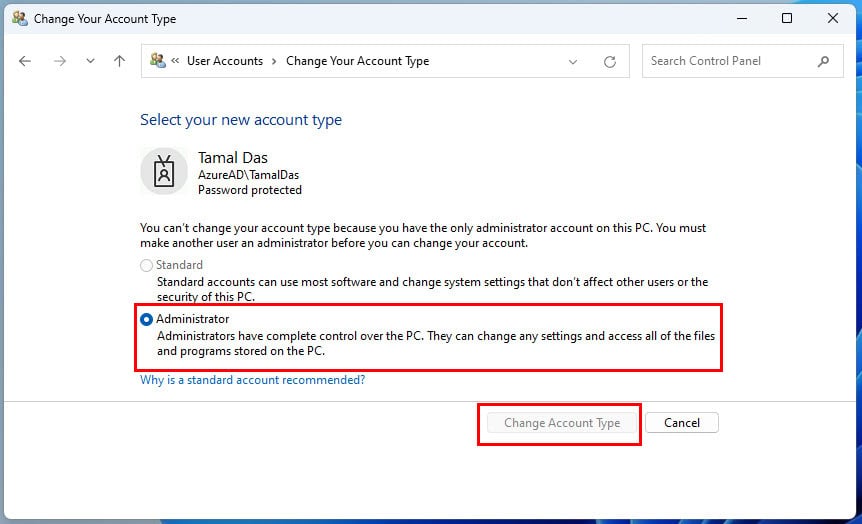
- Wenn Sie herausfinden möchten, ob es weitere Administratorkonten auf dem PC gibt, kehren Sie zum Bildschirm Benutzerkonten zurück.
-
Klicken Sie auf den Link Ein anderes Konto verwalten.
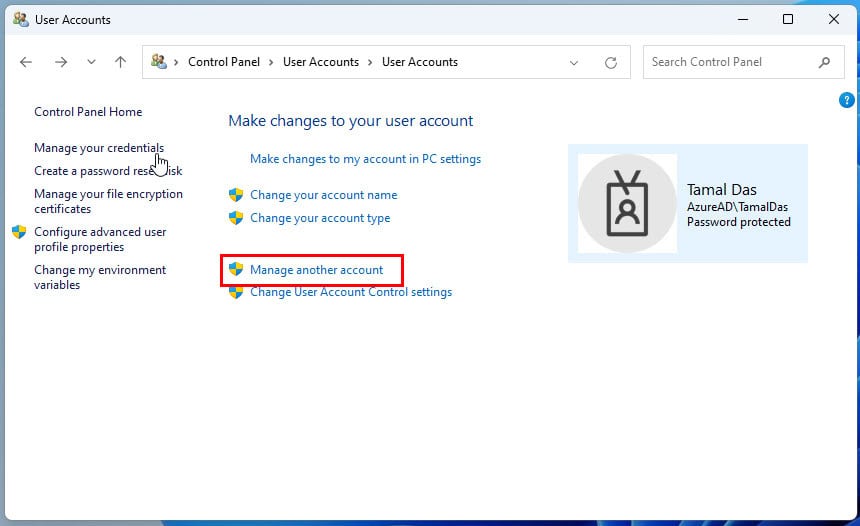
-
Wählen Sie einen anderen Benutzer aus der Liste aus und greifen Sie auf den Link Kontotyp ändern zu.
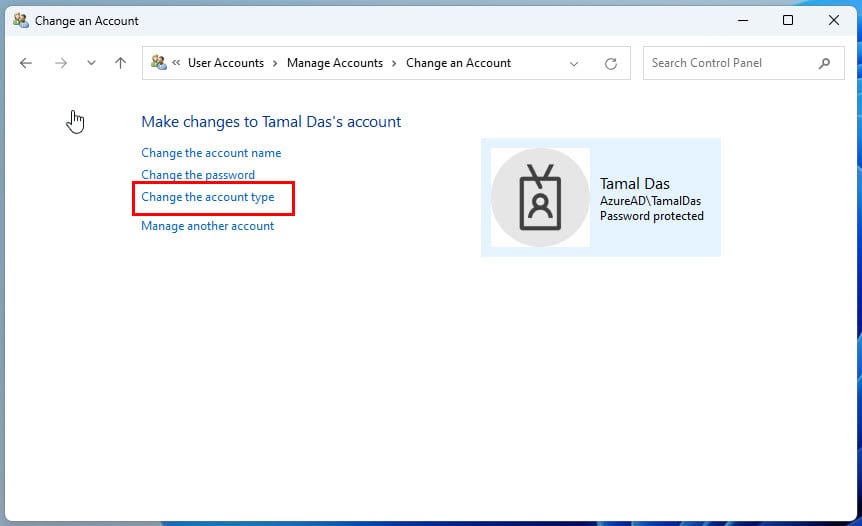
Windows-Datei-Explorer
- Öffnen Sie das Datei-Explorer-Tool.
- Klicken Sie mit der rechten Maustaste auf das Windows 11-Installationslaufwerk oder das C:-Laufwerk.
-
Klicken Sie im Kontextmenü auf Eigenschaften.
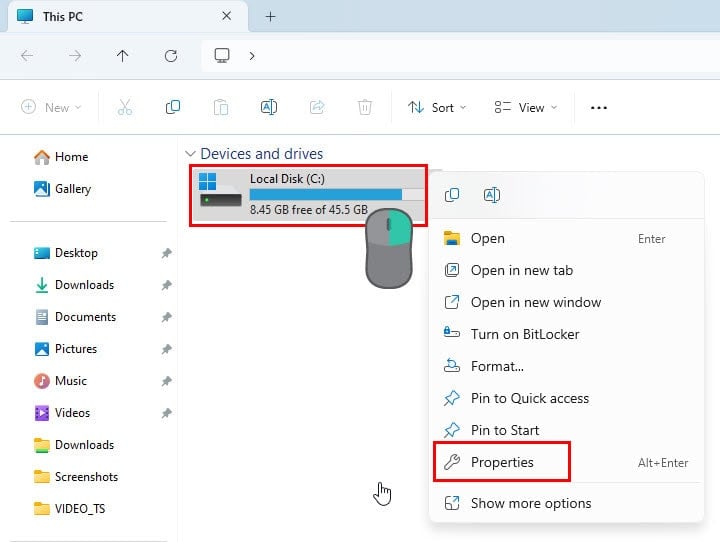
- Gehen Sie zur Registerkarte Sicherheit im Eigenschaften-Dialogfeld.
- Suchen Sie Ihr Benutzerkonto in der Gruppen- oder Benutzernamen-Liste der Sicherheit-Registerkarte.
- Es könnte zwei Konten mit demselben Namen geben. Eines ist für Administratoren und das andere für Standardbenutzer.
- Wählen Sie das Konto aus, das Administrator mit Ihrem Namen sagt.
-
Suchen Sie nach den Häkchen in der Tabelle Berechtigungen für Administratoren.
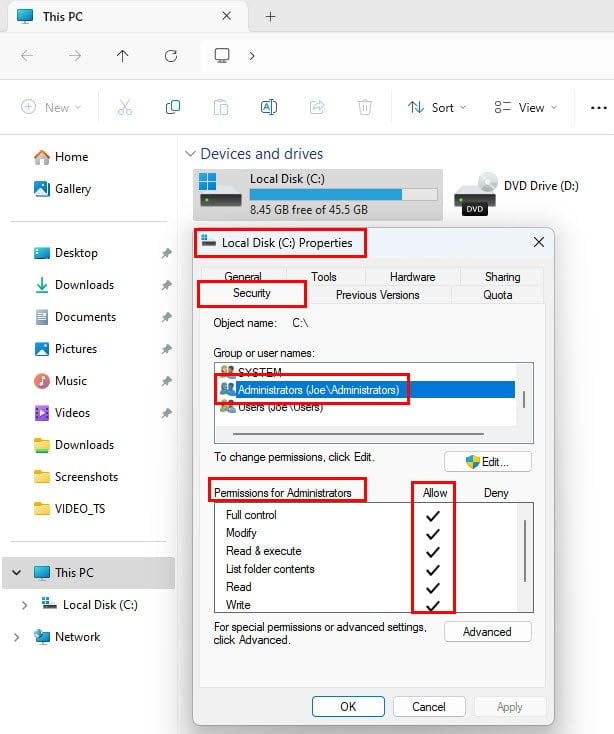
- Wenn alles einschließlich des Punktes Vollzugriff markiert ist, verwenden Sie ein Administratorkonto.
Computerverwaltungs-Tool
- Öffnen Sie die Windows-Suche, indem Sie die Windows + S- Tasten drücken.
- Geben Sie Computerverwaltung ein.
-
Klicken Sie auf die App, die unter dem Abschnitt Bester Treffer angezeigt wird, mit dem Namen Computerverwaltungs-System.
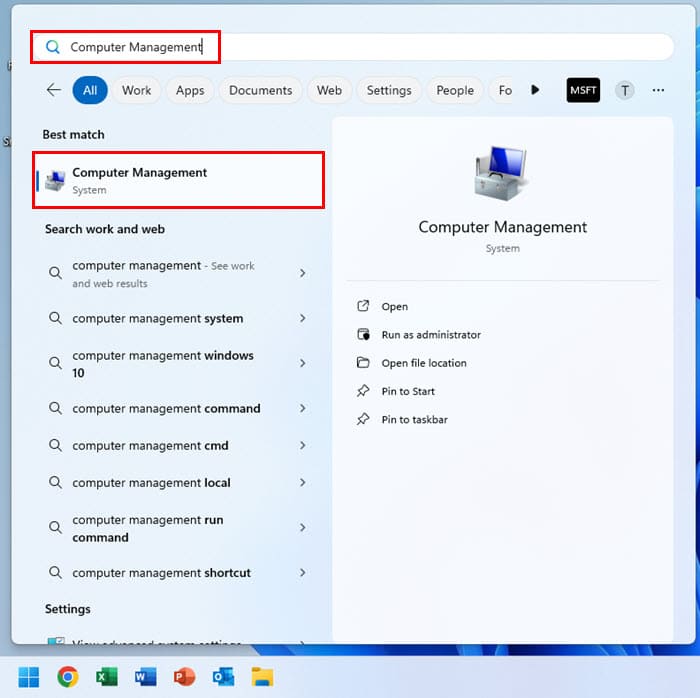
- Wählen Sie die Option Lokale Benutzer und Gruppen im linken Navigationsbereich.
-
Doppelklicken Sie nun im rechten Bereich auf das Menü Gruppen, um eine vollständige Liste der Elemente zu erhalten.
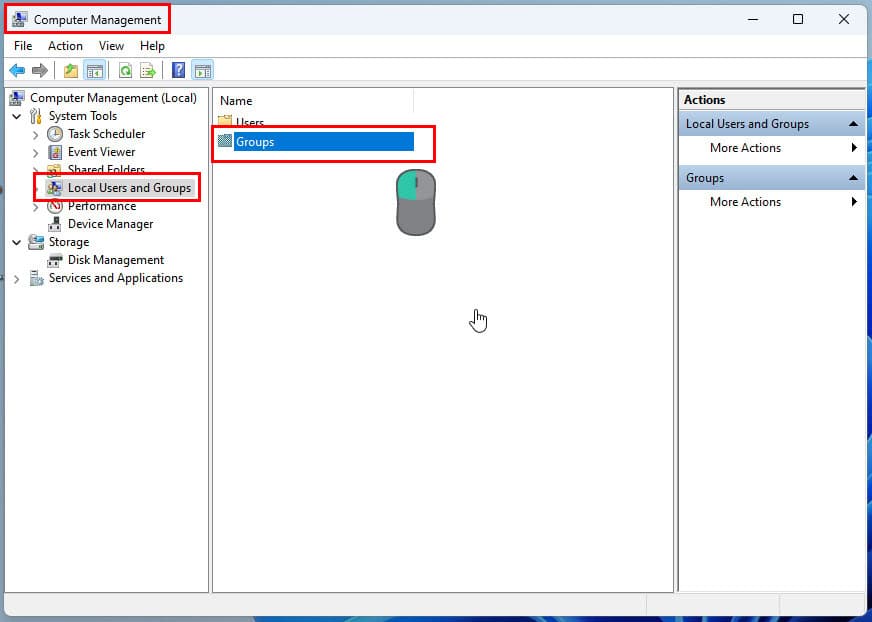
- Klicken Sie mit der rechten Maustaste auf Administratoren und wählen Sie im Kontextmenü Eigenschaften aus.
- Das Dialogfeld Eigenschaften der Administratoren wird angezeigt.
-
Wenn Sie Ihren Benutzernamen in der Mitglieder-Tabelle finden, sind Sie mit einem Administratorkonto angemeldet.
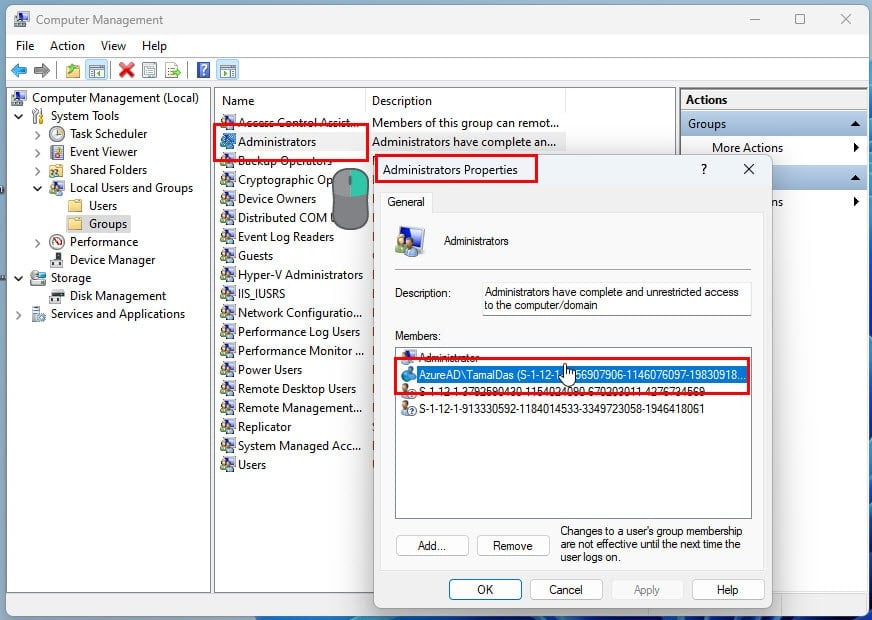
Befehl für lokale Benutzer und Gruppen
- Drücken Sie die Tasten Windows + R zusammen, um den Ausführen-Befehl zu starten.
-
Geben Sie den Befehl
lusrmgr.mscim Feld Öffnen ein und drücken Sie die Eingabetaste.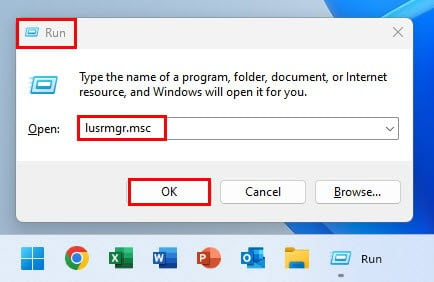
- Das Dialogfeld Lokale Benutzer und Gruppen wird geöffnet.
- Doppelklicken Sie auf das Verzeichnis Benutzer im linken Navigationsbereich.
- Eine detaillierte Liste aller Benutzerkonten und Profile wird auf der rechten Seite geöffnet.
- Doppelklicken Sie auf den gewünschten Benutzernamen und navigieren Sie zur Registerkarte Mitglied von.
-
Wenn Sie die Mitgliedsgruppe Administratoren in dieser Tabelle sehen, hat das ausgewählte Konto Administratorrechte.
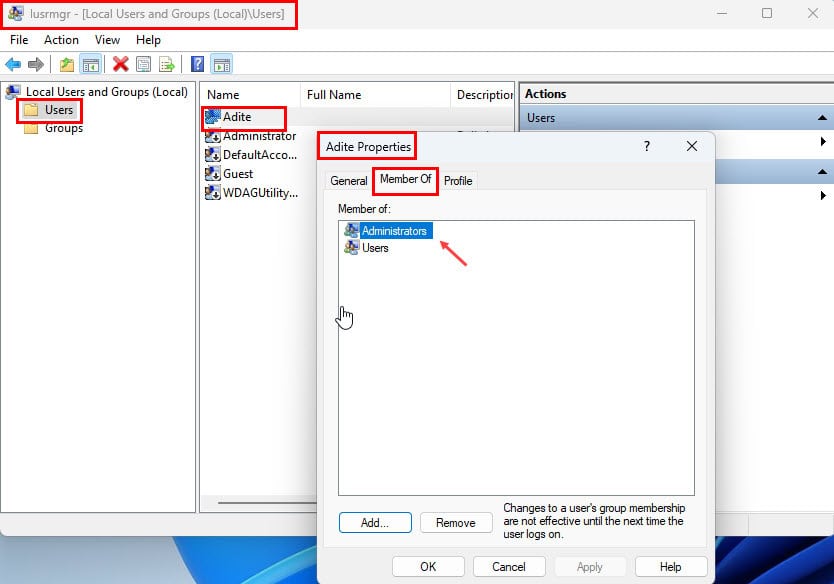
Windows-Befehlszeilen-Schnittstellen
Hier sind die Windows 11-Methoden zur Überprüfung des Administrators, die verschiedene Befehlszeilen-Schnittstellen und relevante Befehle umfassen:
Eingabeaufforderung
- Öffnen Sie die Eingabeaufforderung über das Startmenü.
- Kopieren und fügen Sie Folgendes in die Konsole ein:
`net user adite`-
Der tatsächliche Befehl ist
net user. Alles, was danach kommt, sollte Ihr Benutzername sein. - Drücken Sie die Eingabetaste.
- Die CMD listet die Details des Benutzerkontos auf.
-
Scrollen Sie nach unten und suchen Sie den Punkt Lokale Gruppenmitgliedschaften.
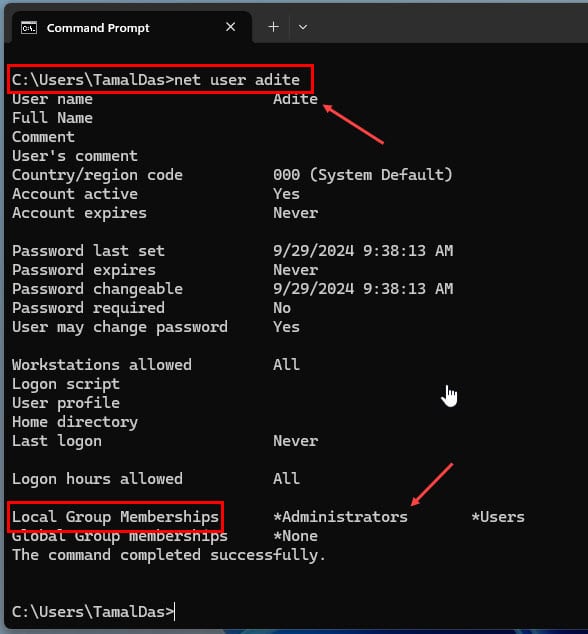
- Wenn Sie neben diesem Punkt Administratoren sehen, ist Ihr Benutzerkonto ein Administrator.
Sie können den gleichen Befehl durch Ändern des Benutzernamens am Ende durchlaufen, um herauszufinden, ob andere Namen Administratorrechte haben oder nicht.
PowerShell
- Klicken Sie mit der rechten Maustaste auf das Startmenü-Symbol und wählen Sie im Kontextmenü Terminal.
- Geben Sie das folgende Windows PowerShell-Skript im Terminal ein und drücken Sie Eingabetaste:
`Get-LocalUser -Name $env:USERNAME | Select-Object Administrator`-
Windows PowerShell erkennt automatisch das aktuell angemeldete Benutzerkonto und zeigt an, ob es ein Administrator ist.
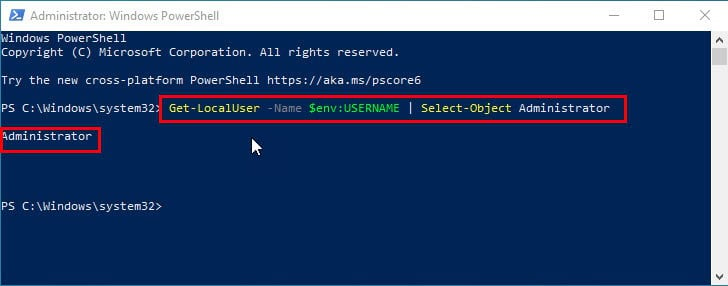
- Wenn Sie herausfinden möchten, ob ein bestimmter Benutzer Administratorrechte hat, führen Sie stattdessen das folgende Skript aus:
`Get-LocalUser -Name "Adite" | Select-Object Administrator`-
Ändern Sie den Benutzernamen im Namenscode-Element, bevor Sie das Skript ausführen.
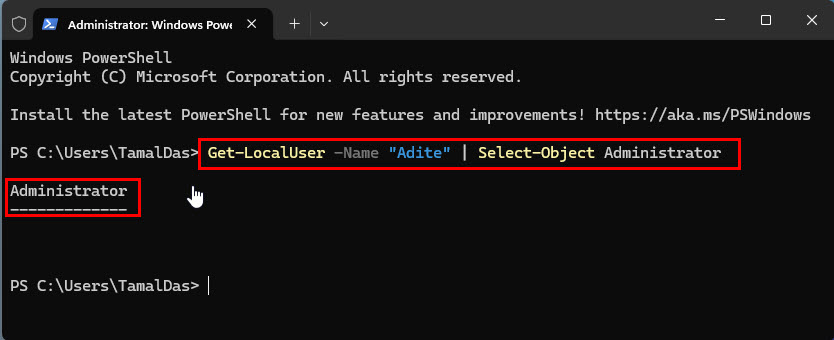
- Verwenden Sie das folgende Skript, wenn Sie alle Benutzerkonten des PCs zusammen mit ihren Kontoinformationen auflisten möchten, wie Administrator, Standard oder Gast:
`# Alle lokalen Benutzerkonten abrufen
$users = Get-WmiObject -Class Win32_UserAccount -Filter "LocalAccount=True"
# Kontotypen basierend auf Gruppenmitgliedschaften definieren
foreach ($user in $users) {
$userType = ""
# Überprüfen, ob der Benutzer ein Administrator ist
$isAdmin = Get-LocalGroupMember -Group "Administrators" | Where-Object { $_.Name -eq $user.Name }
if ($isAdmin) {
$userType = "Administrator"
}
# Überprüfen, ob der Benutzer ein Gast ist
$isGuest = Get-LocalGroupMember -Group "Guests" | Where-Object { $_.Name -eq $user.Name }
if ($isGuest) {
$userType = "Gast"
}
# Wenn nicht Administrator oder Gast, Standardbenutzer annehmen
if (-not $userType) {
$userType = "Standard"
}
# Benutzernamen und Kontotyp ausgeben
[PSCustomObject]@{
'Benutzername' = $user.Name
'Kontotyp' = $userType
}
}`-
Möglicherweise sehen Sie das Popup Trotzdem einfügen in PowerShell, wenn Sie das obige Skript kopieren und einfügen.
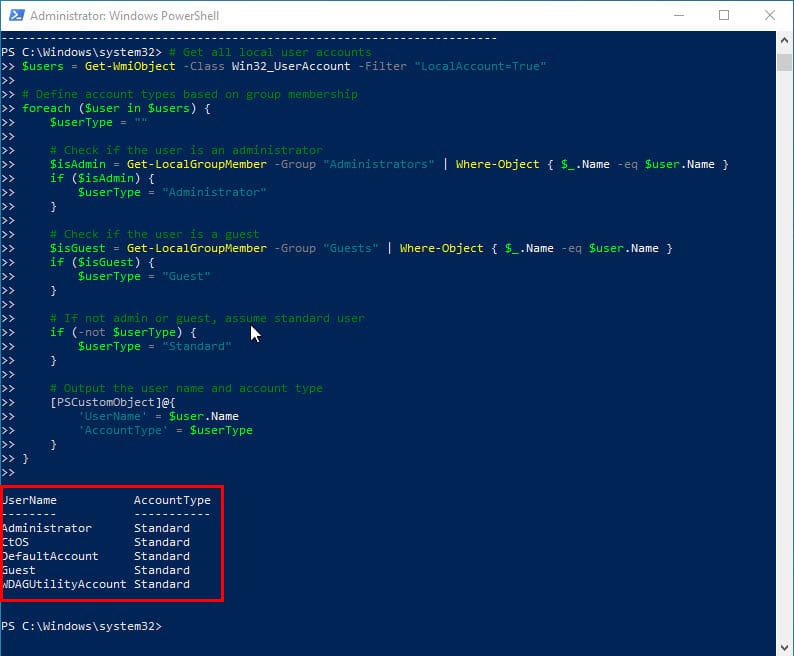 Das Skript erfordert keine manuelle Bearbeitung. Es funktioniert auf allen Windows 11 und 10 PCs.
Das Skript erfordert keine manuelle Bearbeitung. Es funktioniert auf allen Windows 11 und 10 PCs.
Zusammenfassung
Hat eine dieser Windows 11-Methoden zur Überprüfung des Administrators für Sie funktioniert? Kommentieren Sie unten, um Ihr Feedback und Ihre Erfahrungen zu teilen.
Sie können auch lesen, wie Sie sich selbst zum Administrator auf Windows 10 machen, wie Sie versehentlich gelöschte Administratorkonten wiederherstellen und was Sie tun sollten, wenn ein Windows 10/11-Administratorkonto fehlt.













